Sådan nulstilles glemt iTunes-sikkerhedskopiadgangskode til iPhone
I dag er folk mere tilbøjelige til at tilføje adgangskoder til deres iPhone-sikkerhedskopier på grund af bekymring for datalækage. Hver mønt har dog to sider. Det samme gælder adgangskoden til iPhone-sikkerhedskopier. Når du har glemt din adgangskode, bliver sikkerhedskopien utilgængelig, og du kan miste alle dine oplysninger. Er der noget, du kan gøre for at... nulstille din iPhone-backupadgangskode? Svaret er ja, og du kan lære tre praktiske metoder fra vores guide.
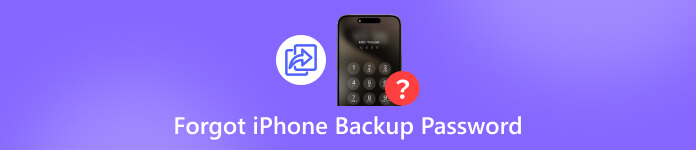
I denne artikel:
Del 1: Nulstil nemt glemt iPhone-sikkerhedskopiadgangskode
Det kan være udfordrende at glemme adgangskoden til iTunes-backup, primært fordi Apple ikke tilbyder en måde at hente den direkte. Men iPassGo giver en effektiv strategi. Den hjælper dig med at fjerne din iTunes-sikkerhedskopiadgangskode. Desuden gør den brugervenlige grænseflade det nemt at navigere, selv for begyndere.

4.000.000+ downloads
Fjern adgangskoden til iTunes-sikkerhedskopien med et enkelt klik.
Vil ikke beskadige dine data under processen.
Giv instruktioner på skærmen.
Tilbyd bonusfunktioner, såsom fjernelse af iPhone-adgangskode.
I stand til låse iPhone op, iPad og iPod.
Sådan fjerner du glemt adgangskode til iTunes-sikkerhedskopi
Forbind din iPhone og computer
Start den bedste software til fjernelse af backup-adgangskoder, når du har installeret den på din pc. Der findes en anden version til Mac-brugere. Vælg Fjern iTunes Backup Password tilstand i hjemmegrænsefladen. Tilslut din iPhone til din pc med et Lightning-kabel. Hvis du forbinder de to enheder for første gang, skal du trykke på Tillid på din skærm for at stole på din pc.

Fjern adgangskode til iTunes-sikkerhedskopi
Når din iPhone er genkendt, skal du klikke på Start knappen. Så vil du stå over for to scenarier:
Scenarie 1
Hvis Find min er deaktiveret på din iPhone, begynder softwaren automatisk at fjerne den glemte iPhone- eller iPad-backupadgangskode.
Scenarie 2
Hvis Find min er aktiveret, skal du åbne Indstillinger app, tryk på din profil, vælg Find min, hit Find min Iphone, og slå den fra. Så vil softwaren klare resten af arbejdet.
Når det er færdigt, genstarter din iPhone.

Bemærk: Åbn ikke iTunes under processen.
Del 2: Nulstil glemt backupadgangskode på iPhone
Adgangskoden til sikkerhedskopiering af iPhone er en indstilling på en iPhone, der fortæller den, at alle sikkerhedskopier, der foretages på din computer, skal krypteres. Når du tilslutter din iPhone til computeren og sikkerhedskopierer din enhed ved hjælp af iTunes eller Finder, krypterer indstillingen alle data til sikkerhedskopien.
Desværre tilbyder Apple ingen metode til at gendanne adgangskoden til iTunes-sikkerhedskopier. Den alternative løsning er at overskrive den med en ny sikkerhedskopi uden adgangskode. Denne metode kræver din iPhone-adgangskode, men beder ikke om ekstra software eller hardware.
Kør Indstillinger app fra din startskærm.
Gå til Generel faneblad og tryk Overfør eller nulstil iPhone.
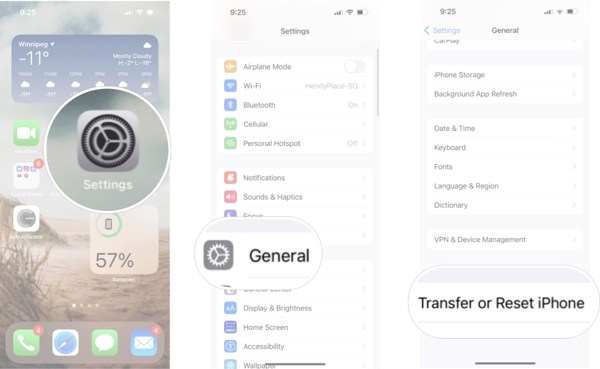
Vælge Nulstil og tryk Nulstil alle indstillinger.
Tip: På ældre versioner af iOS skal du gå til Generel, tryk Nulstil, og vælg Nulstil alle indstillinger.
Trin 4: Indtast din iPhone-adgangskode, når du bliver bedt om det, og bekræft den.
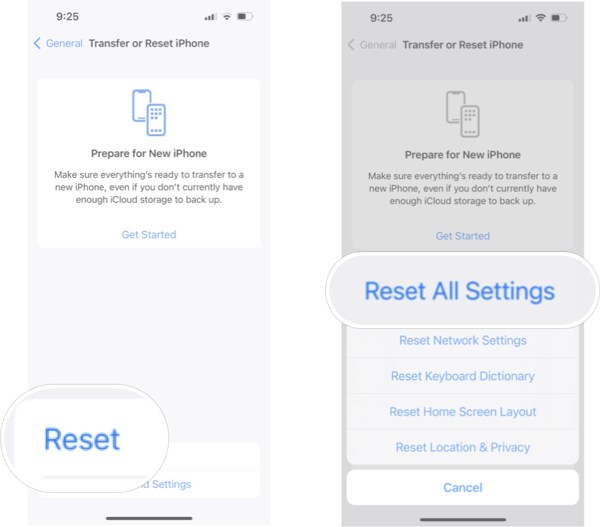
Vent på, at din iPhone genstarter. Sikkerhedskopier den derefter med iTunes igen.
Bemærk: Denne metode vil ikke afbryde eksisterende data på din iPhone, men du kan ikke få adgang til dine gamle krypterede sikkerhedskopier.
Del 3: Find glemt iPhone-backupadgangskode fra Mac-nøglering
Når du har glemt din iTunes-adgangskode til sikkerhedskopiering, er det værd at prøve en række adgangskoder, du har brugt. For eksempel kan du prøve din iTunes-, Apple ID- eller iPhone-adgangskode, din e-mail-adgangskode eller noget i retning af 1234, 0000 eller lignende. Den gode nyhed er, at der ikke er nogen straf for at prøve flere forskellige adgangskoder.
En anden kanal til at gendanne den glemte iPhone-backupadgangskode er macOS Keychain. Det er den indbyggede adgangskodeadministrator, hvis du bruger en Mac og har konfigureret iTunes-backupadgangskoden på Mac'en. Ulempen er, at Keychain Access-appen ikke er tilgængelig på Windows.

Åbn Nøglering adgang appen i Ansøgninger folder.
Eller tryk Cmd + Plads for at åbne Spotlight og søge efter Nøgleringstilgang for at finde det.
Gå til Adgangskoder fanen i venstre sidepanel.
Find søgefeltet og skriv sikkerhedskopiering.
Dobbeltklik på det element, der hedder iOS-sikkerhedskopiering eller iPhone-sikkerhedskopi.
Markér derefter feltet ud for Vis adgangskode at vise det.
Konklusion
Nu burde du forstå Hvad er iTunes-sikkerhedskopiadgangskoden og hvad du kan gøre, når du har glemt din adgangskode. For at være ærlig har du ingen måde at hacke de krypterede backupfiler på, fordi adgangskoden gemmes lokalt, og Apple kan ikke engang gendanne den. Du kan kun fjerne adgangskoden til sikkerhedskopier i fremtiden. iPassGo er den bedste mulighed for at fjerne iTunes-backupadgangskoder for almindelige mennesker. Ellers skal du gætte eller finde den på din Mac-computer.
Hot løsninger
-
Lås iOS op
- Gennemgang af de gratis iCloud Unlock Services
- Omgå iCloud-aktivering med IMEI
- Fjern Mosyle MDM fra iPhone og iPad
- Fjern support.apple.com/iphone/adgangskode
- Anmeldelse af Checkra1n iCloud Bypass
- Omgå adgangskoden til iPhone-låseskærmen
- Sådan Jailbreak iPhone
- Lås iPhone op uden computer
- Omgå iPhone låst til ejer
- Fabriksindstil iPhone uden Apple ID-adgangskode
-
iOS-tip
-
Lås Android op
-
Windows-adgangskode

